Hướng dẫn cách tạo danh sách công việc trên Facebook cực đơn giản

Với cáchtạo danh sách công việc trên Facebooknếu bạn muốn thì có thể sử dụng nó để nhắc việc, tạo ra các công việc trong tuần và để dưới dạng chỉ mình bạn có thể xem được. Còn nếu không hãy cứ tạo danh sách công việc trênFacebookcông khai, tạo những status dựa vào bảng danh sách thật vui nhộn cho bạn bè xung quanh mình được biết.

Bước 1:Để tạo danh sách công việc trên Facebook trước tiên bạn hãy vào và viết một status như thông thường nhưng thay vì nhấn vào Đăngthì bạn chọnbiểu tượng ba chấm.
[caption id='attachment_168760' align='aligncenter' width='600']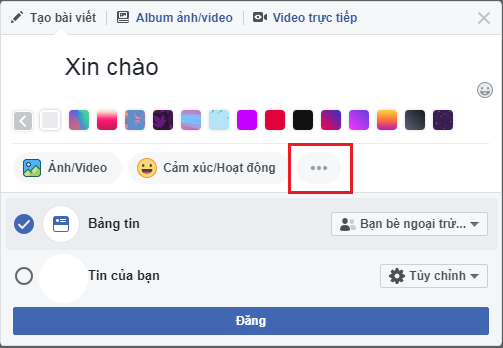 Chọn biểu tượng dấu ba chấm[/caption]
Chọn biểu tượng dấu ba chấm[/caption]Bước 2:Tại đây sẽ hiện ra một loạt các chức năng của Facebook, nhấn tiếp vào mụcDanh sáchđể có thể tạo danh sách công việc trên Facebook.
[caption id='attachment_168761' align='aligncenter' width='600']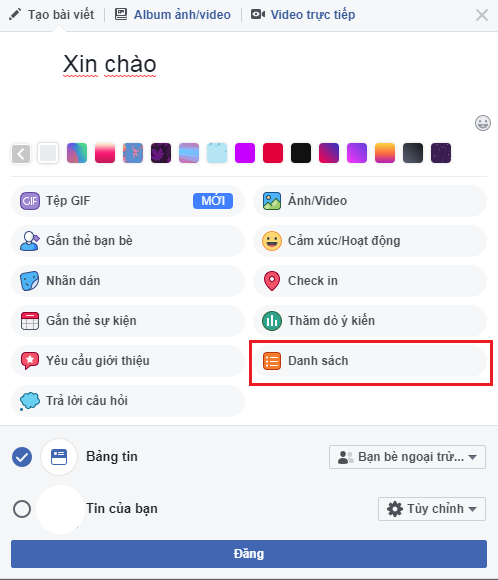 Tiếp tục nhấn vào mục Danh sách[/caption]
Tiếp tục nhấn vào mục Danh sách[/caption]Bước 3:Tại đây có rất nhiều mục cho bạn lựa chọn để tạo danh sách công việc trên Facebook, trong bài viết này Sforum.vn sẽ thử chọn mục Những điều tôi muốn làm trong đời mình.
[caption id='attachment_168763' align='aligncenter' width='600']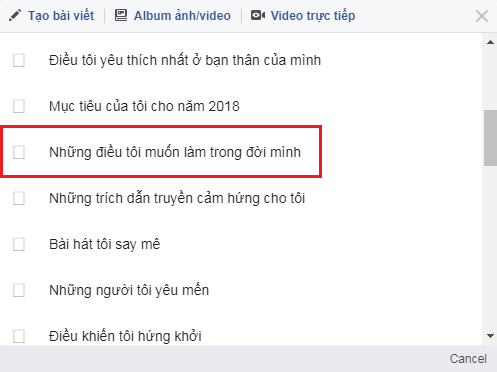 Chọn mục Những điều tôi muốn làm trong đời mình[/caption]
Chọn mục Những điều tôi muốn làm trong đời mình[/caption]Bước 4:Bước tiếp theo bạn chỉ cần điền các giá trị, các điều mà bạn muốn làm vào trong đó. Nếu thấy cần thêm dòng thì nhấn vào mụcThêm mục khác.
[caption id='attachment_168764' align='aligncenter' width='600']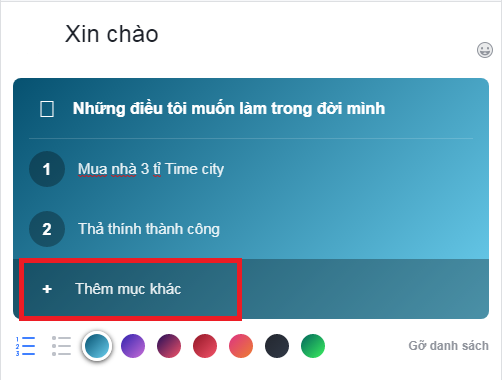 Nhấn vào mụcThêm mục khác để thêm dòng[/caption] Ngoài ra bạn cũng có thểchỉnh màu background cũng như hiển thị danh sách dạng chấm hay dạng số khi áp dụng cách tạo danh sách công việc.
Nhấn vào mụcThêm mục khác để thêm dòng[/caption] Ngoài ra bạn cũng có thểchỉnh màu background cũng như hiển thị danh sách dạng chấm hay dạng số khi áp dụng cách tạo danh sách công việc.Xem thêm:
- Cách bật tính năng theo dõi trên Facebook trong tích tắc
- 3 cách sắp xếp danh sách bạn bè trên Facebook gọn gàng hơn
Bước 5:Sau đó hãy đăng status lên và bạn sẽ được một status danh sách công việc trên Facebook như hình dưới.
[caption id='attachment_168765' align='aligncenter' width='600'] Status sau khi đăng lên Facebook sẽ có dạng như trên[/caption]
Status sau khi đăng lên Facebook sẽ có dạng như trên[/caption]Bước 6:Trong trường hợp các danh sách có sẵn không theo đúng ý của bạn, hãy chọn Tạo danh sách với tiêu đề của riêng bạn.
[caption id='attachment_168767' align='aligncenter' width='600']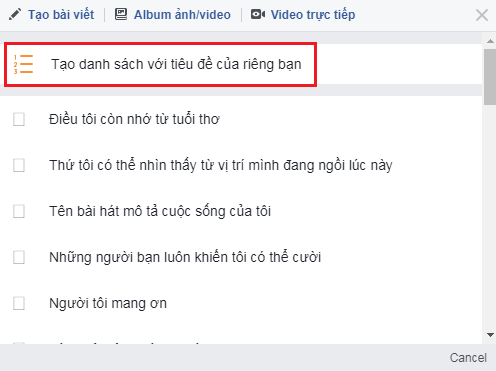 Tạo danh sách với tiêu đề của riêng bạn[/caption]
Tạo danh sách với tiêu đề của riêng bạn[/caption]Bước 7:Tại phần này bạn có thể tự mình chỉnh sửa tiêu đề theo ý muốn của bản thân. Bạn vẫn có thể chỉnh màubackground và cách hiển thị danh sách như trên.
[caption id='attachment_168766' align='aligncenter' width='600']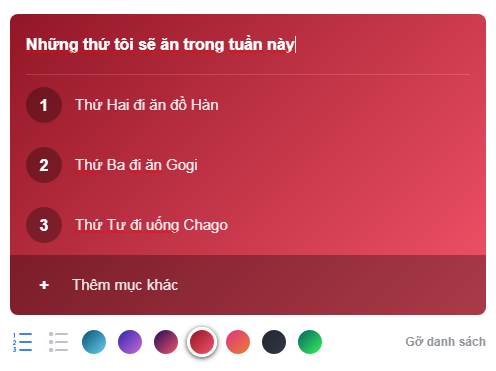 Bạn có thểchỉnh màubackground và cách hiển thị danh sách như trên[/caption] Trên đây là bài viết hướng dẫn cách tạo danh sách công việc trên Facebook cực đơn giản. Chúc bạn thực hiện thành công. Nếu thấy bài viết thú vị đừng quên chia sẻ thủ thuật facebook haynày nhé!
Bạn có thểchỉnh màubackground và cách hiển thị danh sách như trên[/caption] Trên đây là bài viết hướng dẫn cách tạo danh sách công việc trên Facebook cực đơn giản. Chúc bạn thực hiện thành công. Nếu thấy bài viết thú vị đừng quên chia sẻ thủ thuật facebook haynày nhé!






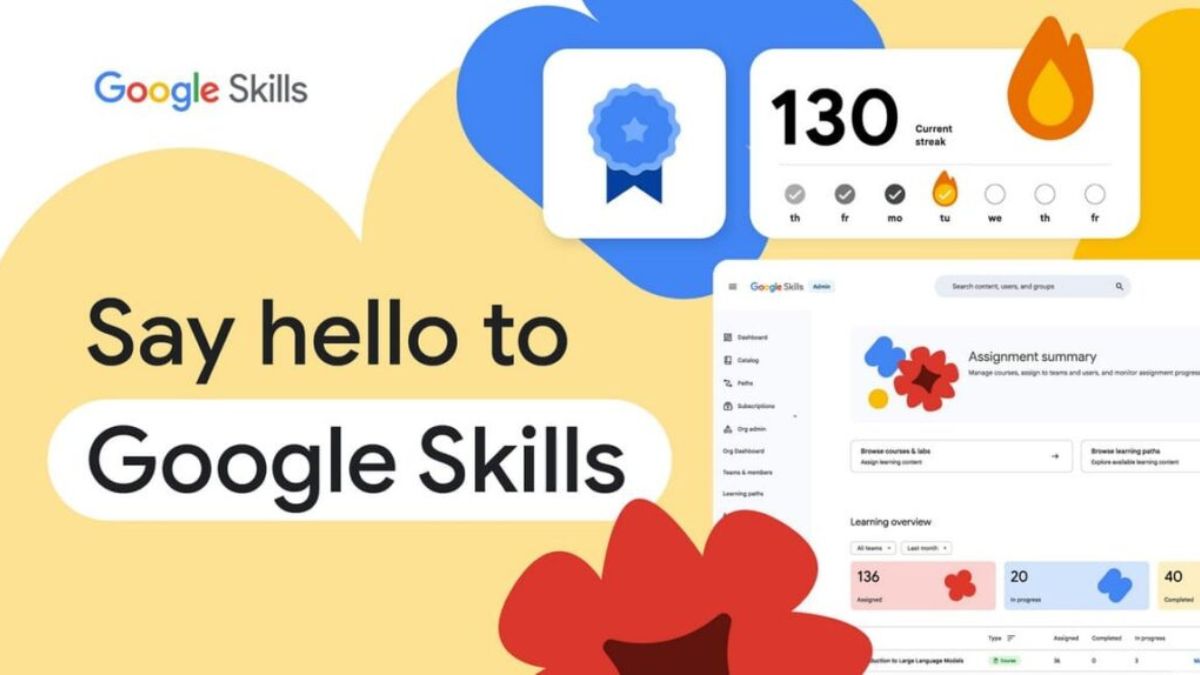
Bình luận (0)